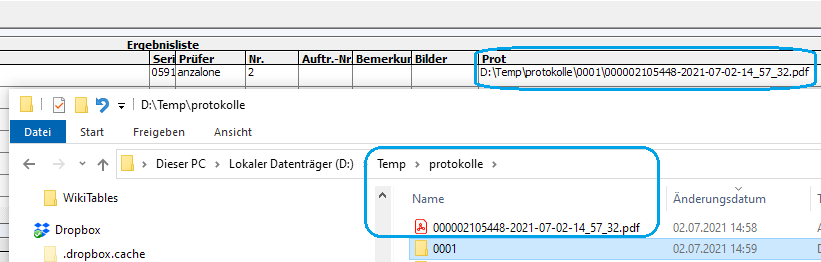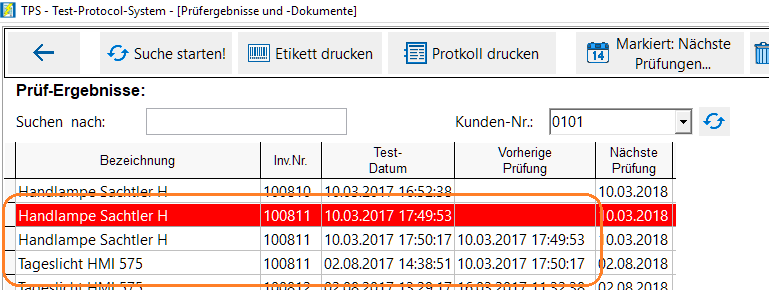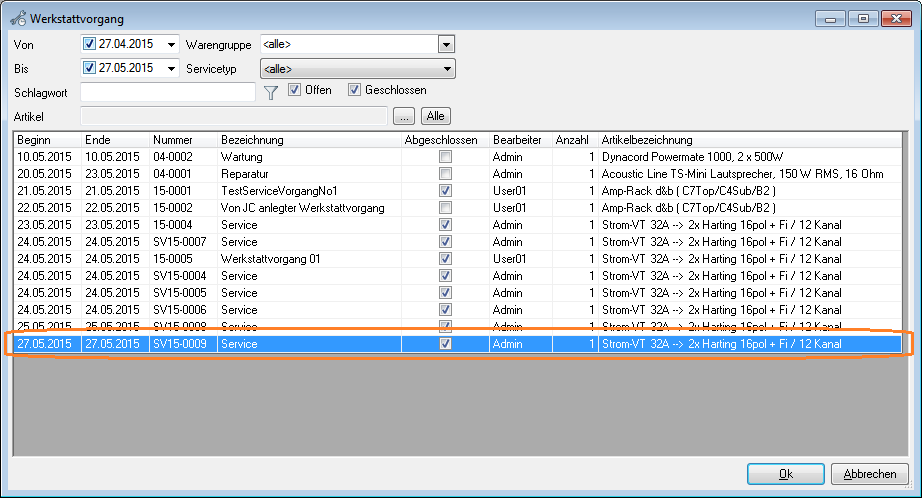Updates: Unterschied zwischen den Versionen
(→Gelöschte Artikel finden/löschen) |
|||
| (39 dazwischenliegende Versionen desselben Benutzers werden nicht angezeigt) | |||
| Zeile 3: | Zeile 3: | ||
Hier finden Sie Informationen zu den Updates für '''TPS'''. Beachten Sie die Hinweise in '''[[TPS Bedienungsanleitung Allgemeines Update|Allgemeines zum Thema Update]]''' und '''[[TPS Bedienungsanleitung Durchführen eines Updates|Durchführen eines Updates]]'''. | Hier finden Sie Informationen zu den Updates für '''TPS'''. Beachten Sie die Hinweise in '''[[TPS Bedienungsanleitung Allgemeines Update|Allgemeines zum Thema Update]]''' und '''[[TPS Bedienungsanleitung Durchführen eines Updates|Durchführen eines Updates]]'''. | ||
| − | == Version | + | == Version 3.26 == |
| − | + | === Prüfprotokolle PMKD/Saftey Unterordner === | |
| − | + | Bestimmte Versionen (z.B. 1.3.1602) erzeugen den Verknüpfungspfad incl. Unterverzeichnis (für die Kundennummer), schreiben die Protokolldatei (PDF) aber in den Protokollordner '''ohne''' Unterverzeichnis! | |
| − | |||
| − | |||
| − | + | Beispiel: | |
| − | + | [[Datei:TPS_MERZ_UnterordnerFalsch.png]] | |
| − | + | * Das ist nur relevant, wenn man die Option "PMKD erzeugt PDF-Datei per Word©/PDF-Creator©" eingeschaltet hat. | |
| + | * Wenn die Prüfprotokolle über FastReport© oder "On Demand" erzeugt werden, ist dieses Verhalten für Sie nicht relevant! | ||
| − | + | TPS prüft nun, ob die PDF-Datei im von PMKD angegebenen Ordner (mit Unterverzeichnis) liegt. Wenn nicht, wird die Datei direkt im temporären Protokollverzeichnis gesucht und verwendet, wenn vorhanden. | |
| − | + | Im Übernahme-Protokoll von TP sieht das dann z.B. so aus: | |
| − | + | 02.07.2021 16:14:31:093: Warte auf temporäre Protokolldatei "D:\Temp\protokolle\0001\106301500032-2021-07-02-16_13_04.pdf"... | |
| + | 02.07.2021 16:14:32:156: Warte auf temporäre Protokolldatei "D:\Temp\protokolle\0001\106301500032-2021-07-02-16_13_04.pdf"... | ||
| + | 02.07.2021 16:14:33:171: Warte auf temporäre Protokolldatei "D:\Temp\protokolle\0001\106301500032-2021-07-02-16_13_04.pdf"... | ||
| + | 02.07.2021 16:14:34:184: Warte auf temporäre Protokolldatei "D:\Temp\protokolle\0001\106301500032-2021-07-02-16_13_04.pdf"... | ||
| + | 02.07.2021 16:14:35:199: Warte auf temporäre Protokolldatei "D:\Temp\protokolle\0001\106301500032-2021-07-02-16_13_04.pdf"... | ||
| + | 02.07.2021 16:14:36:213: Warte auf temporäre Protokolldatei "D:\Temp\protokolle\0001\106301500032-2021-07-02-16_13_04.pdf"... | ||
| + | 02.07.2021 16:14:37:227: Warte auf temporäre Protokolldatei "D:\Temp\protokolle\0001\106301500032-2021-07-02-16_13_04.pdf"... | ||
| + | 02.07.2021 16:14:38:241: Warte auf temporäre Protokolldatei "D:\Temp\protokolle\0001\106301500032-2021-07-02-16_13_04.pdf"... | ||
| + | 02.07.2021 16:14:39:255: Warte auf temporäre Protokolldatei "D:\Temp\protokolle\0001\106301500032-2021-07-02-16_13_04.pdf"... | ||
| + | 02.07.2021 16:14:40:271: Warte auf temporäre Protokolldatei "D:\Temp\protokolle\0001\106301500032-2021-07-02-16_13_04.pdf"... | ||
| + | ''' 02.07.2021 16:14:45:816: Temporäre Protokolldatei ohne Unterordner "0001": "D:\Temp\protokolle\106301500032-2021-07-02-16_13_04.pdf" ist vorhanden!''' | ||
| + | Ziel-Protokolldatei: "D:\TPS\Protokolle\Martin_Mac_Aura\106301500032-2021-07-02-16_13_04.pdf" | ||
| − | |||
| − | + | === Dateinamen der Prüfprotokolle mit PMKD/Saftey === | |
| − | + | Bei der Übernahme der PDF-Dateien aus PMKD wurde der Dateiname fälschlicherweise neu zusammengestellt (mit dem deutschen Datumsformat), die Verknüpfung zeigte aber auf den Original-Dateinamen. Die PDF-Dateien konnte deshalb nicht geöffnet werden. | |
| − | + | Diese Problem wurde beseitigt. | |
| − | + | * Das ist nur relevant, wenn man die Option "PMKD erzeugt PDF-Datei per Word©/PDF-Creator©" eingeschaltet hat. | |
| + | * Wenn die Prüfprotokolle über FastReport© oder "On Demand" erzeugt werden, ist dieses Verhalten für Sie nicht relevant! | ||
| − | |||
| − | === | + | === Gelöschte Artikel finden/löschen === |
| − | + | Auf der Seite "Geräte zur Prüfsoftware übertragen" gibt es nun einen Button "Prüfen/Löschen". | |
| − | + | Hiermit werden Artikel, die nicht (mehr) in den Stammdaten von GEVAS-Professional vorhanden sind, aus den TPS-Stammdate gelöscht! | |
| − | + | Siehe [[Gelöschte_Geräte_aus_der_Prüfsoftware-Datenbank_löschen]] | |
| − | |||
| − | |||
| − | |||
| − | |||
| − | |||
| − | |||
| − | + | ---- | |
| − | == | + | == Version 3.10 == |
| − | + | Der Excel-Import funktioniert nun auch im StandAlone-Betrieb und mit EasyJob© | |
| − | + | == Version 3.9 == | |
| − | + | Mit SafetyTest© konnte es zu einem Fehler kommen, wenn die Software-Version des Systems länger als 10 Zeichen angegeben wurde. Dieses Problem wurde beseitigt. | |
| − | |||
| − | + | == Version 3.6 bis 3.8 == | |
| − | + | === Vorherige Prüfungen === | |
| − | + | Ab Version 3.8 gibt es ein Feld "Vorherige Prüfung" ("Letzte Prüfung") in der Prüfungstabelle. Dieses Feld wird beim Übernehmen von Prüfdaten vom Programm automatisch gefüllt. | |
| − | + | Beispiel: | |
| − | + | [[Datei:Pruefergebnisse_VorhPruefung.png]] | |
| − | + | Bei Prüfungen, die mit einer '''älteren''' Programmversion übernommen wurden, steht in dem Feld das '''aktuelle Prüfungsdatum, nicht das vorherige!'''. Damit das vorherige Datum auch bei älteren Prüfungen angezeigt wird, gibt es eine spezielle Funktion... | |
| − | + | '''Vorherige Prüfungen erstellen''' | |
| − | + | Mit dieser Funktion stellt das Programm das Datum der vorherigen Prüfung in jeder Prüfung ein. Wenn es keine vorherige Prüfung gibt, wird nichts (NULL) eingetragen. | |
| − | + | Um diese Funktion zu starten, öffnen Sie im Hauptmenü von TPS den Punkt "Spezielle Funktionen" (Admin-Recht erforderlich). | |
| − | + | Dann klicken Sie auf den Button '''"Vorherige Prüfungen" erstellen'''. | |
| − | + | === Anzeige Prüfungen TPSView, TPS OnTheRoad === | |
| − | + | Der Filter für die Anzeige von Prüfungen z.B. eines bestimmten Auftrags (aus REFLEX oder GEVAS-Professional heraus, siehe [[TPS Bedienungsanleitung Prüfergebnisse in REFLEX©/GEVAS-Professional© anzeigen|Prüfergebnisse in REFLEX©/GEVAS-Professional© anzeigen]]) war falsch, so dass Prüfprotokolle nicht angezeigt wurden. Somit konnte man auch keine Daten für [[TPS On The Road]] erzeugen. | |
| − | |||
| − | |||
| − | |||
| − | |||
| − | |||
| − | |||
| − | + | Dieses Problem wurde beseitigt. | |
| − | |||
| − | |||
| − | === | + | === GEVAS-Professional === |
| − | + | Beim Übertragen von Geräten aus GEVAS-Professional in die Prüfsoftware kann man optional nach einer bestimmten Artikelgruppe (Bereich, Gruppe, Untergruppe) filtern. | |
| − | + | In GEVAS-Professional ausgesonderte Geräte werden nun optional auch aus der Prüfsoftware-Datenbank entfernt. | |
| − | |||
| − | Der | + | Der Prüfer-Name wurde nur mit 10 Zeichen übernommen. Dieses Problem wurde beseitigt. |
| − | + | === Prüfsystem GMW® === | |
| − | + | Mit TPS können Sie nun auch Prüfdaten aus einer '''GMW®-Textdatei (CSV)''' importieren. | |
| − | + | Im Gerätetester '''"TG uni 1"/"TG euro 1"/"TG euro 1 med" <sup>1)'''</sup> (ab Firmware-Version 6.00) muss man dazu im '''Konfigurationsmenü''' das Datenausgabeformat '''"MS Excelformat CSV"''' auswählen. | |
| − | + | Dazu wurde die Prüftabelle um dieser Felder erweitert: | |
| − | + | * VDE_SCHUTZLEITER_WIDERSTAND | |
| + | * VDE_ISOLATIONS_WIDERSTAND | ||
| + | * VDE_DIFF_STROM_L_N | ||
| + | * VDE_DIFF_STROM_N_L | ||
| + | * VDE_ERSATZABLEITSTROM | ||
| + | * VDE_SCHUTZLEITERSTROM | ||
| + | * VDE_BERUEHRUNGSSTROM | ||
| + | * VDE_BERUEHRUNGSSTROM_NL | ||
| + | * VDE_SICHTPRUEFUNG | ||
| + | * Schutzklasse | ||
| + | * VDE_Netzspannung | ||
| + | * VDE_Strom | ||
| + | * VDE_Wirkleistung | ||
| + | * VDE_Scheinleistung | ||
| + | * VDE_Blindleistung | ||
| + | * VDE_Leistungsfaktor | ||
| + | * VDE_Netzfrequenz | ||
| + | <br><br><br> | ||
| + | <sup>1)</sup>Copyright ® by Gilgen, Müller & Weigert (GMW) GmbH & Co. KG | ||
| + | <br><br><br> | ||
| − | === | + | === Prüfprotokolle === |
| − | + | In der Konfiguration kann man nun einstellen, ob und wie Prüfprotokolle (PDF) bei der Übernahmen der Prüfungen erstellt werden sollen: | |
| − | + | ;PMKD erzeugt PDF | |
| + | :Die Prüfsoftware erstellt mit Hilfe des PDF-Creators PDF-Dateien, die von TPS in den richtigen Ordner verschoben werden (Standard). | ||
| − | Die | + | ;TPS erzeugt PDF bei Übernahme der Prüfdaten |
| + | :Die Prüfsoftware erstellt keine PDF-Dateien. TPS erzeugt die über FastReport selbst und verschiebt diese in den richtigen Ordner. | ||
| − | + | ;Keine PDF erzeugen | |
| + | :Weder die Prüfsoftware nach TPS erstellen PDF-Dateien. Diese werden nur dann erstellt, wenn sie gebraucht werden. Dann kann man jederzeit ein Prüfprotokoll drucken/exportieren. Dazu wird FastReport verwendet. | ||
| − | |||
| − | |||
| − | |||
| − | + | === Übernahme der Prüfdaten, Erinnerungen === | |
| − | + | Bei der Übernahme der Prüfdaten wird eine neue Erinnerungen eingefügt wie bisher. | |
| − | + | Neu: Alle bisherigen Erinnerungen für dieses Gerät werden gelöscht! Nur DIESE (NEUE) Erinnerung ist noch gültig, frühere nicht! | |
| − | |||
| − | === | + | === Prüfergebnisse und -Dokumente, Kundennummer === |
| − | + | Beim Suchen/Anzeigen von Prüfergebnisse und -Dokumente kann man die Suche nun auch in Verbindung der Kundennummer filtern. | |
| − | |||
| − | + | === Optionen, Prüfprotokoll, Report === | |
| − | + | In den Optionen kann man den Standard-Report nun über ein Druck-Fenster als Standard festlegen. Dort kann man einen Report auswählen, z.B. über die Vorschau prüfen und dann als Standard festlegen. | |
| − | + | Bisher konnte man irgendeine Datei in irgendeinem Verzeichnis auswählen. Hat man ein falsches Verzeichnis ausgewählt, wurde beim Drucken des Prüfprotokolls nicht diese Report-Datei verwendet sondern das erste Formular, das sich im (richtigen) Report-Verzeichnis befand. | |
| − | |||
| − | == | + | === Zugriffsrecht Designer === |
| − | + | Damit nicht nur Administratoren Reports erstellen/ändern können, gibt es es nun ein neues Zugriffsrecht "Sonderrechte + Designer". | |
| − | == Version | + | == Version 3.5 == |
| − | === | + | === Fällige/Überfällige Prüfungen === |
| − | + | Hier gibt es nun einen Button '''Vergangene Vormerkungen löschen'''. Damit kann man alle Vormerkungen, die in der Vergangenheit liegen, löchen. | |
| − | + | === Eingelesene Messwerte drucken === | |
| − | |||
| − | + | In den Konfiguration gibt es auf der Seite '''Prüfprogramm''' die Option: | |
| − | + | X Testergebnisse auch ohne PDF-Protokoll übernehmen | |
| − | + | Standardmäßig werden die Prüfdaten nur übernommen, wenn dazu ein Test-Protokoll (PDF-Datei) erzeugt wurde. Wenn Daten aus der Zeit '''vor TPS vorhanden sind, kann man diese Option einschalten. | |
| − | |||
| − | |||
| − | + | ||
| − | |||
| − | + | == Version 3.0 == | |
| + | In '''TPS Version 3.0''' sind zahlreiche Neuerungen und Verbesserungen enthalten. | ||
| − | == | + | === CloudPackage === |
| − | + | Das optionale '''CloudPackage''' ermöglicht den Abruf der Prüfprotokolle aus der Cloud. | |
| − | + | * Automatisches Hochladen der Prüfprotokolle in die Cloud | |
| + | * Anzeige über die '''TPS Viewer App''' auf dem Smartphone (Android) | ||
| + | * Druck von Etiketten mit QR-Code, der einen Link auf das jeweilige Prüfprotokoll im Internet beinhaltet. Durch das Abscannen des Codes kommt man direkt auf die PDF-Datei im Internet. | ||
| + | * Offline-Modus: Wenn man z.B. auf einer Baustelle ohne Internet-Verbindung Prüfungen durchführt, werden die Prüfetiketten mit QR-Code gedruckt, aber noch nicht ins Internet geladen. Wenn man später Online ist, kann man die noch nicht hochgeladenen PDF-Protokolle automatisch ins Internet kopieren. | ||
| − | === | + | === QRCode-Package === |
| − | + | Das optionale '''QRCode-Package''' ermöglicht den Abruf der Prüfprotokolle aus der Cloud über ein beliebiges SmartPhone, iPhone, Tablet usw.. | |
| − | === Prüfungen | + | * Automatisches Hochladen der Prüfprotokolle in die Cloud |
| + | * Anzeige über das Abscannen des QRCodes. | ||
| + | * Druck von Etiketten mit QR-Code, der einen Link auf das jeweilige Prüfprotokoll im Internet beinhaltet. Durch das Abscannen des Codes kommt man direkt auf die PDF-Datei im Internet. | ||
| + | * Offline-Modus: Wenn man z.B. auf einer Baustelle ohne Internet-Verbindung Prüfungen durchführt, werden die Prüfetiketten mit QR-Code gedruckt, aber noch nicht ins Internet geladen. Wenn man später Online ist, kann man die noch nicht hochgeladenen PDF-Protokolle automatisch ins Internet kopieren. | ||
| + | |||
| + | === Optionen für das Verzeichnis der Prüfprotokolle === | ||
| + | |||
| + | Man kann nun das Verzeichnis, in dem die Prüfprotokolle abgelegt werden, durch frei definierbare Unterverzeichnisse strukturieren. Einzelheiten dazu gibt es '''[[TPS_Bedienungsanleitung_Verzeichnisse_und_Ordner#Verzeichnis-Optionen|hier]]'''. | ||
| + | |||
| + | === Verbesserungen === | ||
| + | |||
| + | * Verbesserung des Handlings beim Prüfen von Mengenartikeln (z.B. Kabel) mit der fortlaufenden Prüfungsnummer. Die fortlaufende Nummer wird nun von TPS automatisch hochgezählt und in die Zwischenablage geschrieben (im Automatik-Betrieb, s.u.). | ||
| + | |||
| + | * Die Übernahme der Prüfdaten aus der Prüfsoftware hat nun einen '''Automatik-Betrieb'''. Dabei wird das Programmfenster von TPS automatisch verkleinert und die Prüfsoftware gestartet. Wenn es dort eine neue Prüfung gibt, wird diese von TPS '''automatisch übernommen''', ein Etikett gedruckt, die PDF-Datei kopiert und ggf. in Internet gestellt. Dadurch muss man nicht mehr zwischen TPS und der Prüfsoftware hin- und herschalten sondern kann in der Prüfsoftware bleiben! | ||
| + | |||
| + | * Auf vielfachen Wunsch gibt es wieder die Möglichkeit, das Aussehen des Programms über Styles zu beeinflussen. Im Gegensatz zu den früheren Styles sind diese nun editierbar und speicherbar, d.h. jeder kann sich seine Styles erstellen und in einer Style-Datei speichern. | ||
| + | |||
| + | * Das Handling der TPS-Artikel-Stammdaten wurde wesentlich verbessert, so wurde z.B. die Suche nach Artikeln und Geräten zusammengefasst, ebenso die Eingabe-Masken. In den Stammdaten kann man auch Mengenartikel speichern. | ||
| + | |||
| + | * Beim Übertragen der TPS-Artikel in die Prüfsoftware werden nun auch die prüftechnischen Angaben (Kabellänge, Querschnitt usw.) von neuen Geräten an die Prüfsoftware übergeben. | ||
| + | |||
| + | * Beim Übernehmen einer Prüfung von der Prüfsoftware ins TPS werden nun die u.U. vorhandenen '''älteren Erinnerungen''' dieses Gerätes gelöscht. Nur die jetzt neu erzeugte Erinnerung ist ja noch relevant! | ||
| + | |||
| + | * Vor der Übernahme der Prüfungen von der Prüfsoftware ins TPS wird geprüft, ob der angemeldete User überhaupt Schreibrechte auf das Verzeichnis hat, in das die Protokolldateien kopiert werden sollen. Wenn nicht, wird eine entsprechende Meldung angezeigt und der Vorgang wird abgebrochen: | ||
| + | |||
| + | Sie haben kein Schreibrecht auf das Verzeichnis "xxx"!' | ||
| + | |||
| + | Die Prüfprotokolle sollen in ein Verzeichnis abgelegt werden, | ||
| + | auf das Sie kein Schreibrecht haben! Die Übernahme der Daten ist deshalb nicht möglich. | ||
| + | |||
| + | Wenden Sie sich an Ihren Administrator. Dieser kann Ihnen ggf. das Schreibrecht geben. | ||
| + | |||
| + | * Die Erinnerung an die '''fällige Prüfung eines Mengenartikels''' (z.B. Kabel) beinhaltet nun die ID-Nummer (=Prüfungsnummer) des jeweiligen Kabels. Erinnert wird also gezielt an die Prüfung eines bestimmten Kabels, nicht mehr an den Kabel-Typ (Artikel)! | ||
| + | |||
| + | === Hauptmenü === | ||
| + | |||
| + | Das Hauptmenü ist nun in Gruppen zusammengefasst (Prüfungen, Stammdaten, Optionen und Einstellungen usw.). Die wichtigsten Programmteile | ||
| + | |||
| + | : - Geräte zur Prüfsoftware übertragen | ||
| + | : - Prüfung der Geräte | ||
| + | : - Übernahme der Prüfdaten | ||
| + | : - Prüfergebnisse und -Dokumente | ||
| + | : - Fällige Prüfungen | ||
| + | |||
| + | stehen nun direkt untereinander. Diese Änderungen waren notwendig, weil durch die neuen Module Platz für neue Menüpunkte geschaffen werden musste. | ||
| + | |||
| + | === Statistik === | ||
| + | |||
| + | Es gibt nun eine ausführlicher Fehlerstatistik pro Artikel. Man kann nun bestimmte Artikel aus der Statistik ausschließen. | ||
| + | |||
| + | [[TPS_Bedienungsanleitung_Ausführliche_Fehlerliste|Einzelheiten dazu]]. | ||
| + | |||
| + | |||
| + | === Lizenzierung === | ||
| + | |||
| + | Für die Nutzung des '''Programms und der Prüfgeräte''' ist nun eine Lizenzierung nötig. Diese kann über das Internet abgerufen werden. Der Vorteil liegt darin, dass man beim Kauf oder Tausch eines Prüfgerätes nun kein Programm-Update mehr durchführen muss sondern nur noch eine Lizenzierung. | ||
| + | |||
| + | * Einzelheiten erfahren Sie beim GEVITAS-Support. | ||
| + | |||
| + | === EasyJob©-Anbindung === | ||
| + | |||
| + | TPS legt nun bei der Übernahme der Prüfdaten einen Werkstatt-Vorgang in EasyJob© an. Beispiel: | ||
| + | |||
| + | [[Datei:TPS_EasyJob_Werkstattvorgang.png]] | ||
| + | |||
| + | Der Vorgang wird automatisch abgeschlossen. Dadurch wird ein geprüftes Gerät nicht mehr unter '''Werkstatt--->Fällige Geräte''' aufgeführt. | ||
| + | |||
| + | Auch in den Geräteeigenschaften wird der Vorgang angezeigt. Beispiel: | ||
| + | |||
| + | [[Datei:TPS_EasyJob_Werkstattvorgang2.png]] | ||
| + | |||
| + | |||
| + | === Prüfprozedur...NICHT in Artikelstammdaten schreiben === | ||
| + | |||
| + | Es gibt eine neue [[TPS_Bedienungsanleitung_Optionen_Prüfungsoptionen|Option]] '''Prüfprozedur beim Einlesen der Prüfungen NICHT in Artikelstammdaten schreiben'''. Diese ist nur für '''GEVAS-Professional''' und '''REFLEX''' relevant! | ||
| + | |||
| + | ;Ausgeschaltet (Standard): | ||
| + | :Die Prüfprozedur, die in der Prüfung verwendet wurde, wird in die Artikelstammdaten zurückgeschrieben. | ||
| + | |||
| + | ;Eingeschaltet: | ||
| + | :Die Prüfprozedur, die in der Prüfung verwendet wurde, wird '''nicht''' in die Artikelstammdaten zurückgeschrieben! | ||
| + | |||
| + | Update-Beschreibungen für Version 2 oder älter finden Sie [[Updates bis Version 2|hier]]. | ||
| − | |||
== Links == | == Links == | ||
Aktuelle Version vom 5. Juli 2021, 11:47 Uhr
Inhaltsverzeichnis
Allgemeines
Hier finden Sie Informationen zu den Updates für TPS. Beachten Sie die Hinweise in Allgemeines zum Thema Update und Durchführen eines Updates.
Version 3.26
Prüfprotokolle PMKD/Saftey Unterordner
Bestimmte Versionen (z.B. 1.3.1602) erzeugen den Verknüpfungspfad incl. Unterverzeichnis (für die Kundennummer), schreiben die Protokolldatei (PDF) aber in den Protokollordner ohne Unterverzeichnis!
Beispiel:
- Das ist nur relevant, wenn man die Option "PMKD erzeugt PDF-Datei per Word©/PDF-Creator©" eingeschaltet hat.
- Wenn die Prüfprotokolle über FastReport© oder "On Demand" erzeugt werden, ist dieses Verhalten für Sie nicht relevant!
TPS prüft nun, ob die PDF-Datei im von PMKD angegebenen Ordner (mit Unterverzeichnis) liegt. Wenn nicht, wird die Datei direkt im temporären Protokollverzeichnis gesucht und verwendet, wenn vorhanden.
Im Übernahme-Protokoll von TP sieht das dann z.B. so aus:
02.07.2021 16:14:31:093: Warte auf temporäre Protokolldatei "D:\Temp\protokolle\0001\106301500032-2021-07-02-16_13_04.pdf"... 02.07.2021 16:14:32:156: Warte auf temporäre Protokolldatei "D:\Temp\protokolle\0001\106301500032-2021-07-02-16_13_04.pdf"... 02.07.2021 16:14:33:171: Warte auf temporäre Protokolldatei "D:\Temp\protokolle\0001\106301500032-2021-07-02-16_13_04.pdf"... 02.07.2021 16:14:34:184: Warte auf temporäre Protokolldatei "D:\Temp\protokolle\0001\106301500032-2021-07-02-16_13_04.pdf"... 02.07.2021 16:14:35:199: Warte auf temporäre Protokolldatei "D:\Temp\protokolle\0001\106301500032-2021-07-02-16_13_04.pdf"... 02.07.2021 16:14:36:213: Warte auf temporäre Protokolldatei "D:\Temp\protokolle\0001\106301500032-2021-07-02-16_13_04.pdf"... 02.07.2021 16:14:37:227: Warte auf temporäre Protokolldatei "D:\Temp\protokolle\0001\106301500032-2021-07-02-16_13_04.pdf"... 02.07.2021 16:14:38:241: Warte auf temporäre Protokolldatei "D:\Temp\protokolle\0001\106301500032-2021-07-02-16_13_04.pdf"... 02.07.2021 16:14:39:255: Warte auf temporäre Protokolldatei "D:\Temp\protokolle\0001\106301500032-2021-07-02-16_13_04.pdf"... 02.07.2021 16:14:40:271: Warte auf temporäre Protokolldatei "D:\Temp\protokolle\0001\106301500032-2021-07-02-16_13_04.pdf"...
02.07.2021 16:14:45:816: Temporäre Protokolldatei ohne Unterordner "0001": "D:\Temp\protokolle\106301500032-2021-07-02-16_13_04.pdf" ist vorhanden!
Ziel-Protokolldatei: "D:\TPS\Protokolle\Martin_Mac_Aura\106301500032-2021-07-02-16_13_04.pdf"
Dateinamen der Prüfprotokolle mit PMKD/Saftey
Bei der Übernahme der PDF-Dateien aus PMKD wurde der Dateiname fälschlicherweise neu zusammengestellt (mit dem deutschen Datumsformat), die Verknüpfung zeigte aber auf den Original-Dateinamen. Die PDF-Dateien konnte deshalb nicht geöffnet werden.
Diese Problem wurde beseitigt.
- Das ist nur relevant, wenn man die Option "PMKD erzeugt PDF-Datei per Word©/PDF-Creator©" eingeschaltet hat.
- Wenn die Prüfprotokolle über FastReport© oder "On Demand" erzeugt werden, ist dieses Verhalten für Sie nicht relevant!
Gelöschte Artikel finden/löschen
Auf der Seite "Geräte zur Prüfsoftware übertragen" gibt es nun einen Button "Prüfen/Löschen".
Hiermit werden Artikel, die nicht (mehr) in den Stammdaten von GEVAS-Professional vorhanden sind, aus den TPS-Stammdate gelöscht!
Siehe Gelöschte_Geräte_aus_der_Prüfsoftware-Datenbank_löschen
Version 3.10
Der Excel-Import funktioniert nun auch im StandAlone-Betrieb und mit EasyJob©
Version 3.9
Mit SafetyTest© konnte es zu einem Fehler kommen, wenn die Software-Version des Systems länger als 10 Zeichen angegeben wurde. Dieses Problem wurde beseitigt.
Version 3.6 bis 3.8
Vorherige Prüfungen
Ab Version 3.8 gibt es ein Feld "Vorherige Prüfung" ("Letzte Prüfung") in der Prüfungstabelle. Dieses Feld wird beim Übernehmen von Prüfdaten vom Programm automatisch gefüllt.
Beispiel:
Bei Prüfungen, die mit einer älteren Programmversion übernommen wurden, steht in dem Feld das aktuelle Prüfungsdatum, nicht das vorherige!. Damit das vorherige Datum auch bei älteren Prüfungen angezeigt wird, gibt es eine spezielle Funktion...
Vorherige Prüfungen erstellen
Mit dieser Funktion stellt das Programm das Datum der vorherigen Prüfung in jeder Prüfung ein. Wenn es keine vorherige Prüfung gibt, wird nichts (NULL) eingetragen.
Um diese Funktion zu starten, öffnen Sie im Hauptmenü von TPS den Punkt "Spezielle Funktionen" (Admin-Recht erforderlich).
Dann klicken Sie auf den Button "Vorherige Prüfungen" erstellen.
Anzeige Prüfungen TPSView, TPS OnTheRoad
Der Filter für die Anzeige von Prüfungen z.B. eines bestimmten Auftrags (aus REFLEX oder GEVAS-Professional heraus, siehe Prüfergebnisse in REFLEX©/GEVAS-Professional© anzeigen) war falsch, so dass Prüfprotokolle nicht angezeigt wurden. Somit konnte man auch keine Daten für TPS On The Road erzeugen.
Dieses Problem wurde beseitigt.
GEVAS-Professional
Beim Übertragen von Geräten aus GEVAS-Professional in die Prüfsoftware kann man optional nach einer bestimmten Artikelgruppe (Bereich, Gruppe, Untergruppe) filtern.
In GEVAS-Professional ausgesonderte Geräte werden nun optional auch aus der Prüfsoftware-Datenbank entfernt.
Der Prüfer-Name wurde nur mit 10 Zeichen übernommen. Dieses Problem wurde beseitigt.
Prüfsystem GMW®
Mit TPS können Sie nun auch Prüfdaten aus einer GMW®-Textdatei (CSV) importieren.
Im Gerätetester "TG uni 1"/"TG euro 1"/"TG euro 1 med" 1) (ab Firmware-Version 6.00) muss man dazu im Konfigurationsmenü das Datenausgabeformat "MS Excelformat CSV" auswählen.
Dazu wurde die Prüftabelle um dieser Felder erweitert:
- VDE_SCHUTZLEITER_WIDERSTAND
- VDE_ISOLATIONS_WIDERSTAND
- VDE_DIFF_STROM_L_N
- VDE_DIFF_STROM_N_L
- VDE_ERSATZABLEITSTROM
- VDE_SCHUTZLEITERSTROM
- VDE_BERUEHRUNGSSTROM
- VDE_BERUEHRUNGSSTROM_NL
- VDE_SICHTPRUEFUNG
- Schutzklasse
- VDE_Netzspannung
- VDE_Strom
- VDE_Wirkleistung
- VDE_Scheinleistung
- VDE_Blindleistung
- VDE_Leistungsfaktor
- VDE_Netzfrequenz
1)Copyright ® by Gilgen, Müller & Weigert (GMW) GmbH & Co. KG
Prüfprotokolle
In der Konfiguration kann man nun einstellen, ob und wie Prüfprotokolle (PDF) bei der Übernahmen der Prüfungen erstellt werden sollen:
- PMKD erzeugt PDF
- Die Prüfsoftware erstellt mit Hilfe des PDF-Creators PDF-Dateien, die von TPS in den richtigen Ordner verschoben werden (Standard).
- TPS erzeugt PDF bei Übernahme der Prüfdaten
- Die Prüfsoftware erstellt keine PDF-Dateien. TPS erzeugt die über FastReport selbst und verschiebt diese in den richtigen Ordner.
- Keine PDF erzeugen
- Weder die Prüfsoftware nach TPS erstellen PDF-Dateien. Diese werden nur dann erstellt, wenn sie gebraucht werden. Dann kann man jederzeit ein Prüfprotokoll drucken/exportieren. Dazu wird FastReport verwendet.
Übernahme der Prüfdaten, Erinnerungen
Bei der Übernahme der Prüfdaten wird eine neue Erinnerungen eingefügt wie bisher.
Neu: Alle bisherigen Erinnerungen für dieses Gerät werden gelöscht! Nur DIESE (NEUE) Erinnerung ist noch gültig, frühere nicht!
Prüfergebnisse und -Dokumente, Kundennummer
Beim Suchen/Anzeigen von Prüfergebnisse und -Dokumente kann man die Suche nun auch in Verbindung der Kundennummer filtern.
Optionen, Prüfprotokoll, Report
In den Optionen kann man den Standard-Report nun über ein Druck-Fenster als Standard festlegen. Dort kann man einen Report auswählen, z.B. über die Vorschau prüfen und dann als Standard festlegen.
Bisher konnte man irgendeine Datei in irgendeinem Verzeichnis auswählen. Hat man ein falsches Verzeichnis ausgewählt, wurde beim Drucken des Prüfprotokolls nicht diese Report-Datei verwendet sondern das erste Formular, das sich im (richtigen) Report-Verzeichnis befand.
Zugriffsrecht Designer
Damit nicht nur Administratoren Reports erstellen/ändern können, gibt es es nun ein neues Zugriffsrecht "Sonderrechte + Designer".
Version 3.5
Fällige/Überfällige Prüfungen
Hier gibt es nun einen Button Vergangene Vormerkungen löschen. Damit kann man alle Vormerkungen, die in der Vergangenheit liegen, löchen.
Eingelesene Messwerte drucken
In den Konfiguration gibt es auf der Seite Prüfprogramm die Option:
X Testergebnisse auch ohne PDF-Protokoll übernehmen
Standardmäßig werden die Prüfdaten nur übernommen, wenn dazu ein Test-Protokoll (PDF-Datei) erzeugt wurde. Wenn Daten aus der Zeit vor TPS vorhanden sind, kann man diese Option einschalten.
Version 3.0
In TPS Version 3.0 sind zahlreiche Neuerungen und Verbesserungen enthalten.
CloudPackage
Das optionale CloudPackage ermöglicht den Abruf der Prüfprotokolle aus der Cloud.
- Automatisches Hochladen der Prüfprotokolle in die Cloud
- Anzeige über die TPS Viewer App auf dem Smartphone (Android)
- Druck von Etiketten mit QR-Code, der einen Link auf das jeweilige Prüfprotokoll im Internet beinhaltet. Durch das Abscannen des Codes kommt man direkt auf die PDF-Datei im Internet.
- Offline-Modus: Wenn man z.B. auf einer Baustelle ohne Internet-Verbindung Prüfungen durchführt, werden die Prüfetiketten mit QR-Code gedruckt, aber noch nicht ins Internet geladen. Wenn man später Online ist, kann man die noch nicht hochgeladenen PDF-Protokolle automatisch ins Internet kopieren.
QRCode-Package
Das optionale QRCode-Package ermöglicht den Abruf der Prüfprotokolle aus der Cloud über ein beliebiges SmartPhone, iPhone, Tablet usw..
- Automatisches Hochladen der Prüfprotokolle in die Cloud
- Anzeige über das Abscannen des QRCodes.
- Druck von Etiketten mit QR-Code, der einen Link auf das jeweilige Prüfprotokoll im Internet beinhaltet. Durch das Abscannen des Codes kommt man direkt auf die PDF-Datei im Internet.
- Offline-Modus: Wenn man z.B. auf einer Baustelle ohne Internet-Verbindung Prüfungen durchführt, werden die Prüfetiketten mit QR-Code gedruckt, aber noch nicht ins Internet geladen. Wenn man später Online ist, kann man die noch nicht hochgeladenen PDF-Protokolle automatisch ins Internet kopieren.
Optionen für das Verzeichnis der Prüfprotokolle
Man kann nun das Verzeichnis, in dem die Prüfprotokolle abgelegt werden, durch frei definierbare Unterverzeichnisse strukturieren. Einzelheiten dazu gibt es hier.
Verbesserungen
- Verbesserung des Handlings beim Prüfen von Mengenartikeln (z.B. Kabel) mit der fortlaufenden Prüfungsnummer. Die fortlaufende Nummer wird nun von TPS automatisch hochgezählt und in die Zwischenablage geschrieben (im Automatik-Betrieb, s.u.).
- Die Übernahme der Prüfdaten aus der Prüfsoftware hat nun einen Automatik-Betrieb. Dabei wird das Programmfenster von TPS automatisch verkleinert und die Prüfsoftware gestartet. Wenn es dort eine neue Prüfung gibt, wird diese von TPS automatisch übernommen, ein Etikett gedruckt, die PDF-Datei kopiert und ggf. in Internet gestellt. Dadurch muss man nicht mehr zwischen TPS und der Prüfsoftware hin- und herschalten sondern kann in der Prüfsoftware bleiben!
- Auf vielfachen Wunsch gibt es wieder die Möglichkeit, das Aussehen des Programms über Styles zu beeinflussen. Im Gegensatz zu den früheren Styles sind diese nun editierbar und speicherbar, d.h. jeder kann sich seine Styles erstellen und in einer Style-Datei speichern.
- Das Handling der TPS-Artikel-Stammdaten wurde wesentlich verbessert, so wurde z.B. die Suche nach Artikeln und Geräten zusammengefasst, ebenso die Eingabe-Masken. In den Stammdaten kann man auch Mengenartikel speichern.
- Beim Übertragen der TPS-Artikel in die Prüfsoftware werden nun auch die prüftechnischen Angaben (Kabellänge, Querschnitt usw.) von neuen Geräten an die Prüfsoftware übergeben.
- Beim Übernehmen einer Prüfung von der Prüfsoftware ins TPS werden nun die u.U. vorhandenen älteren Erinnerungen dieses Gerätes gelöscht. Nur die jetzt neu erzeugte Erinnerung ist ja noch relevant!
- Vor der Übernahme der Prüfungen von der Prüfsoftware ins TPS wird geprüft, ob der angemeldete User überhaupt Schreibrechte auf das Verzeichnis hat, in das die Protokolldateien kopiert werden sollen. Wenn nicht, wird eine entsprechende Meldung angezeigt und der Vorgang wird abgebrochen:
Sie haben kein Schreibrecht auf das Verzeichnis "xxx"!' Die Prüfprotokolle sollen in ein Verzeichnis abgelegt werden, auf das Sie kein Schreibrecht haben! Die Übernahme der Daten ist deshalb nicht möglich. Wenden Sie sich an Ihren Administrator. Dieser kann Ihnen ggf. das Schreibrecht geben.
- Die Erinnerung an die fällige Prüfung eines Mengenartikels (z.B. Kabel) beinhaltet nun die ID-Nummer (=Prüfungsnummer) des jeweiligen Kabels. Erinnert wird also gezielt an die Prüfung eines bestimmten Kabels, nicht mehr an den Kabel-Typ (Artikel)!
Hauptmenü
Das Hauptmenü ist nun in Gruppen zusammengefasst (Prüfungen, Stammdaten, Optionen und Einstellungen usw.). Die wichtigsten Programmteile
- - Geräte zur Prüfsoftware übertragen
- - Prüfung der Geräte
- - Übernahme der Prüfdaten
- - Prüfergebnisse und -Dokumente
- - Fällige Prüfungen
stehen nun direkt untereinander. Diese Änderungen waren notwendig, weil durch die neuen Module Platz für neue Menüpunkte geschaffen werden musste.
Statistik
Es gibt nun eine ausführlicher Fehlerstatistik pro Artikel. Man kann nun bestimmte Artikel aus der Statistik ausschließen.
Lizenzierung
Für die Nutzung des Programms und der Prüfgeräte ist nun eine Lizenzierung nötig. Diese kann über das Internet abgerufen werden. Der Vorteil liegt darin, dass man beim Kauf oder Tausch eines Prüfgerätes nun kein Programm-Update mehr durchführen muss sondern nur noch eine Lizenzierung.
- Einzelheiten erfahren Sie beim GEVITAS-Support.
EasyJob©-Anbindung
TPS legt nun bei der Übernahme der Prüfdaten einen Werkstatt-Vorgang in EasyJob© an. Beispiel:
Der Vorgang wird automatisch abgeschlossen. Dadurch wird ein geprüftes Gerät nicht mehr unter Werkstatt--->Fällige Geräte aufgeführt.
Auch in den Geräteeigenschaften wird der Vorgang angezeigt. Beispiel:
Prüfprozedur...NICHT in Artikelstammdaten schreiben
Es gibt eine neue Option Prüfprozedur beim Einlesen der Prüfungen NICHT in Artikelstammdaten schreiben. Diese ist nur für GEVAS-Professional und REFLEX relevant!
- Ausgeschaltet (Standard)
- Die Prüfprozedur, die in der Prüfung verwendet wurde, wird in die Artikelstammdaten zurückgeschrieben.
- Eingeschaltet
- Die Prüfprozedur, die in der Prüfung verwendet wurde, wird nicht in die Artikelstammdaten zurückgeschrieben!
Update-Beschreibungen für Version 2 oder älter finden Sie hier.